Consejo de Windows 10: use la aplicación Fotos para compartir fotos y videos

A diferencia de Windows 8, compartir fotos en redes sociales y otros servicios en la nueva aplicación Windows 10 Photos es mucho más fácil. Así es cómo.
Microsoft ha realizado muchas mejoras en suaplicaciones universales integradas con la actualización de noviembre, y una en la que se ha trabajado mucho es la aplicación Fotos. A diferencia de Windows 8, compartir fotos en la nueva aplicación de Windows 10 es mucho más fácil. Así es cómo.
Compartir fotos y videos en Windows 10
Primero, inicie la aplicación Fotos y navegue hasta las imágenes o videos que desea compartir. También puede hacer clic con el botón derecho en la imagen y seleccionar Compartir en el menú contextual.
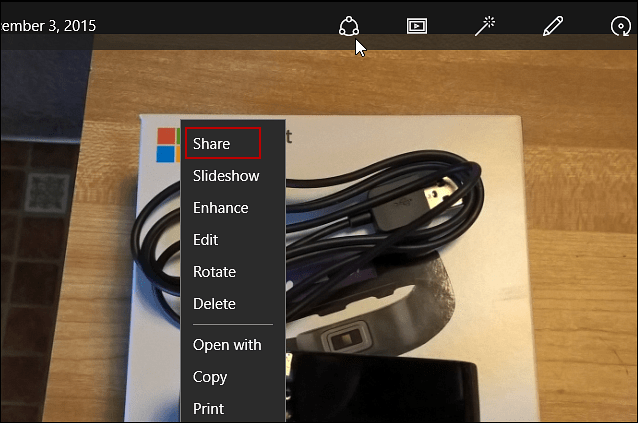
Luego haga clic o toque el botón Compartir en la parte superior paraabra el menú para compartir que se desplegará desde el lado derecho de la pantalla. Allí tendrá diferentes formas de compartir sus medios, es decir, redes sociales o correo electrónico. O bien, para encontrar una aplicación en la tienda.
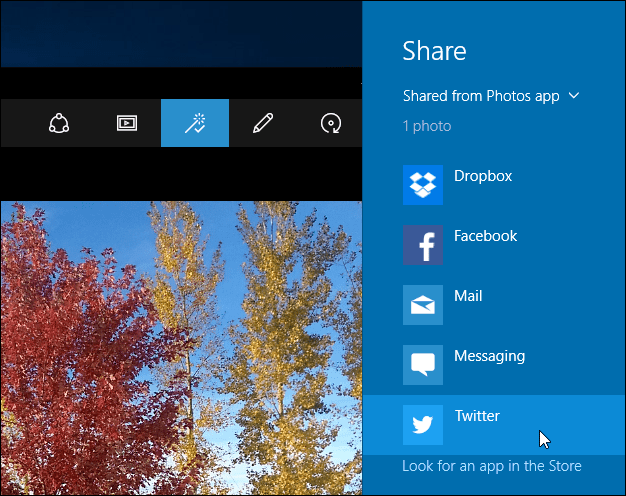
También puedes compartir varios elementos. Abra una carpeta, álbum o colección que contenga los medios que desea compartir y haga clic o toque cada uno que desee.
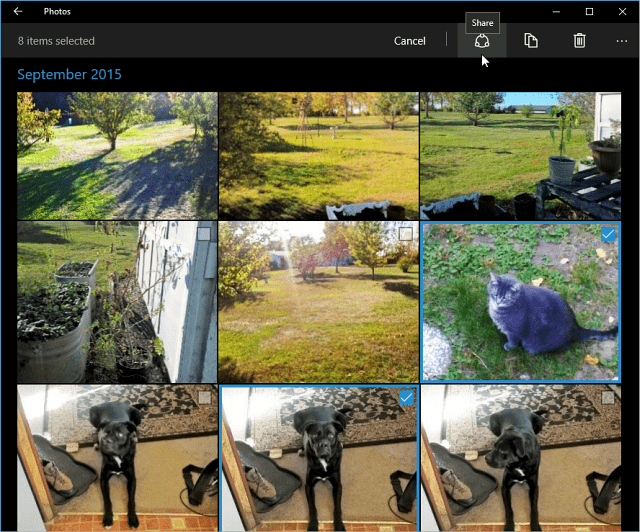
Independientemente de la aplicación o el servicio que decida compartir sus fotos, solo siga las instrucciones en pantalla para cada una. En el ejemplo que se muestra a continuación, comparto una imagen con la aplicación de Facebook.
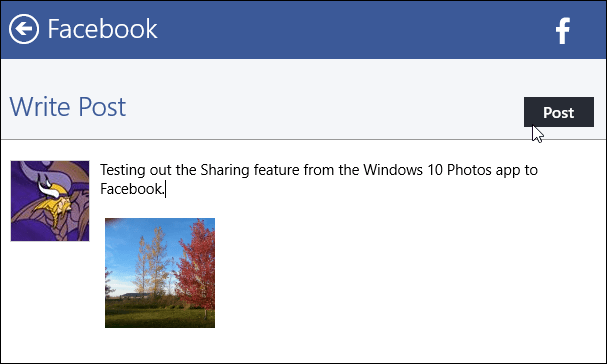
Otra cosa a destacar es que puedes compartir álbumes de fotos o videos. Para hacer eso, abra el álbum que desea compartir, desplácese hacia abajo y seleccione Comparte este album. El álbum se cargará y creará en OneDrive.
Cuando esté listo para compartir, puede seleccionar una aplicación para compartirla o copiar un enlace y pegarlo en un correo electrónico o mensaje de Twitter.
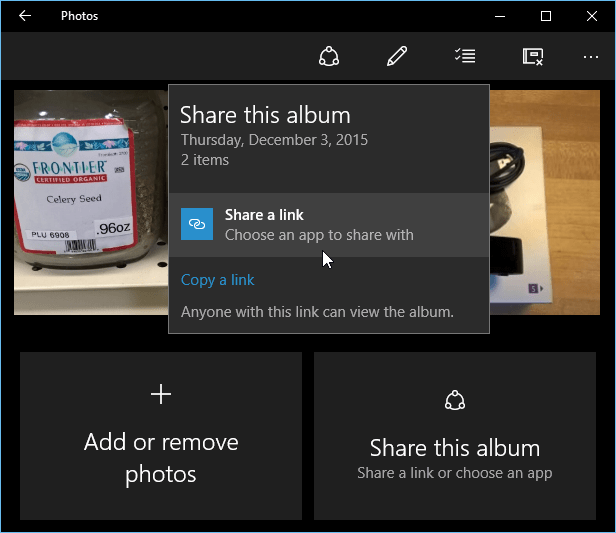
Además, tenga en cuenta que para compartir con servicios como Dropbox o Twitter, deberá iniciar sesión en esos servicios antes de poder compartir con ellos. Si no es así, recibirá un mensaje de error.
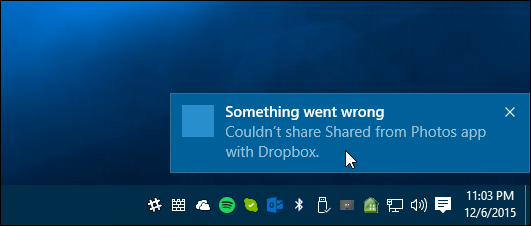
Si eres del tipo de impresión, lee nuestro artículo: Cómo imprimir desde fotos y otras aplicaciones de Windows 10










Deja un comentario